怎么一键重装联想系统
现在电脑已经成为大家生活的一部分了。用电脑看电视。听歌。上网。玩游戏等等。但是当电脑系统出问题时。就要重新安装系统了。很多新手不会安装系统。下面以云骑士装机大师为例来介绍一下怎么一键重装联想系统。
怎么一键重装联想系统步骤阅读
1、首先到官网下载云骑士软件
2、然后打开点击软件上方的一键装机
3、选择最左边的系统重装
4、云骑士会优先检测本地环境。检测完成后点击下一步
5、然后我们进入选择系统。在这选择微软官方原版
6、再选择WIN764位系统
7、在弹出的下拉菜单中选择旗舰版
8、在弹出完成提示框。点击安装系统
9、安装成功以后。系统会自动重启进入win7界面
怎么一键重装联想系统操作步骤
01 首先到官网下载云骑士一键重装系统软件
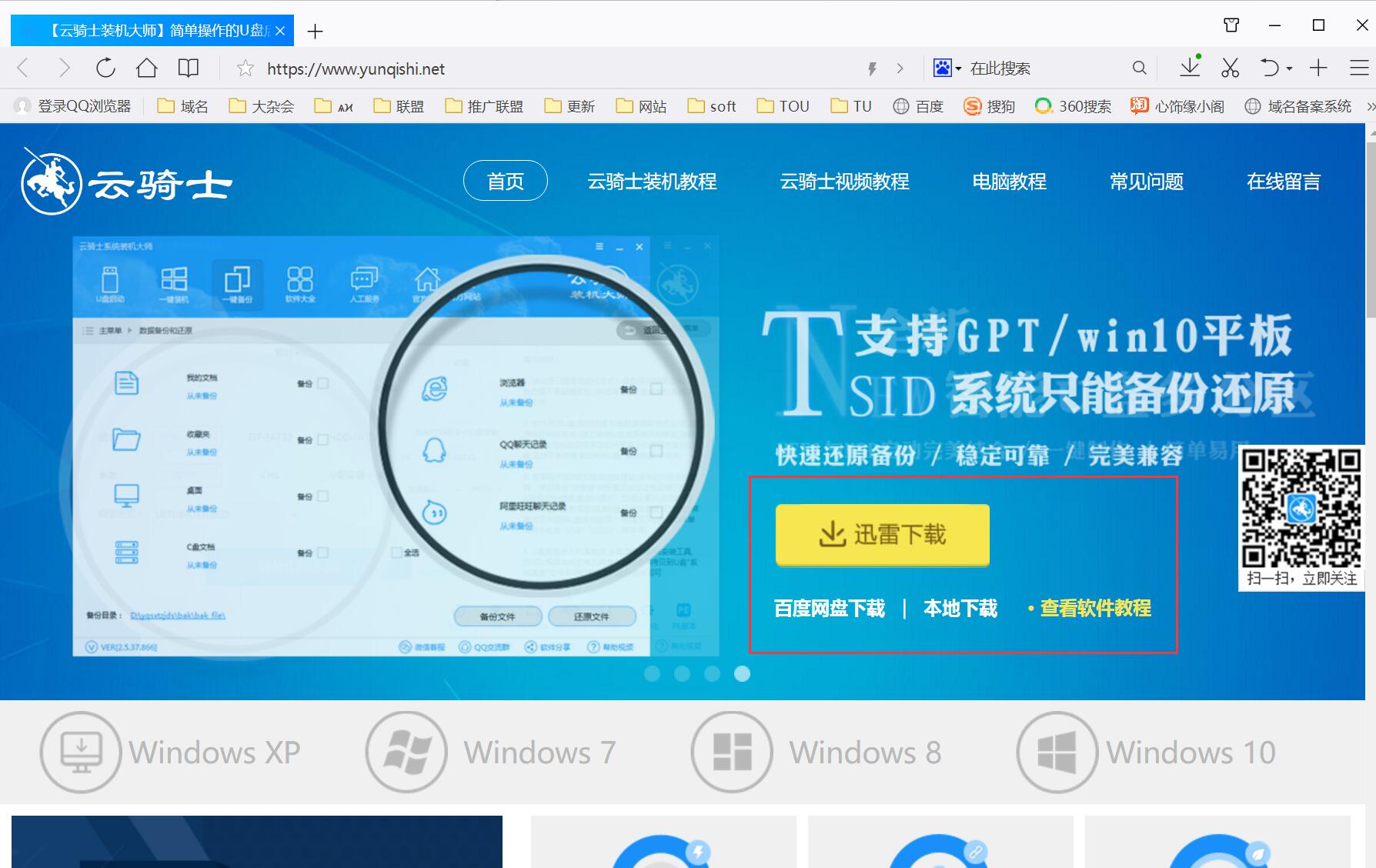
02 然后打开云骑士装机大师。打开云骑士装机大师后点击软件上方的一键装机
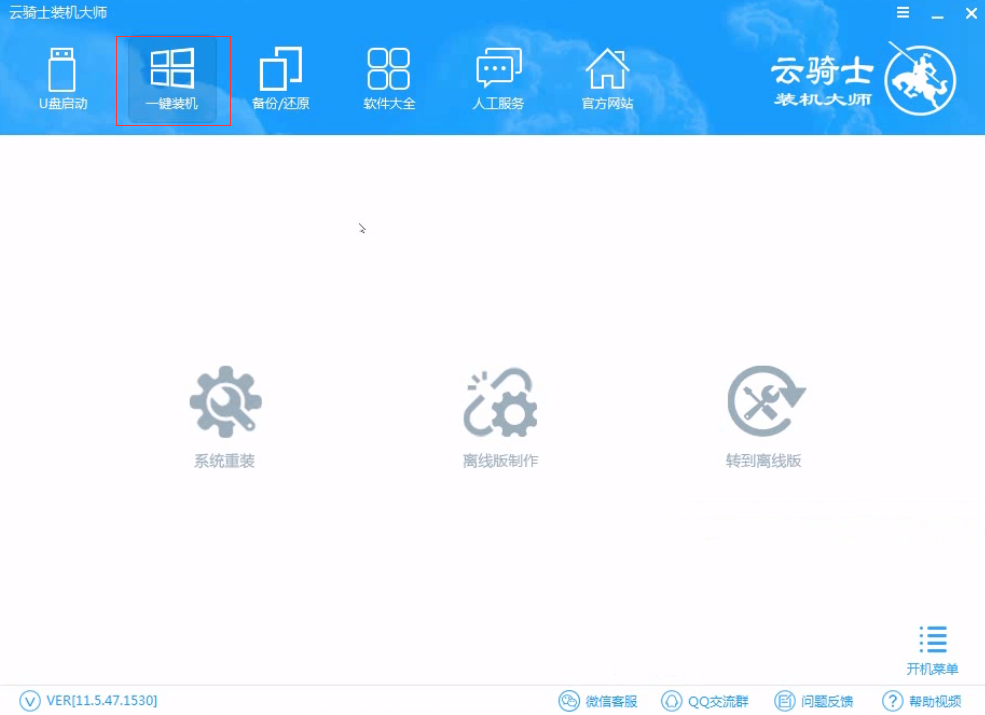
03 选择最左边的系统重装

04 云骑士会优先检测本地环境是否符合装机条件 。检测完成后点击下一步
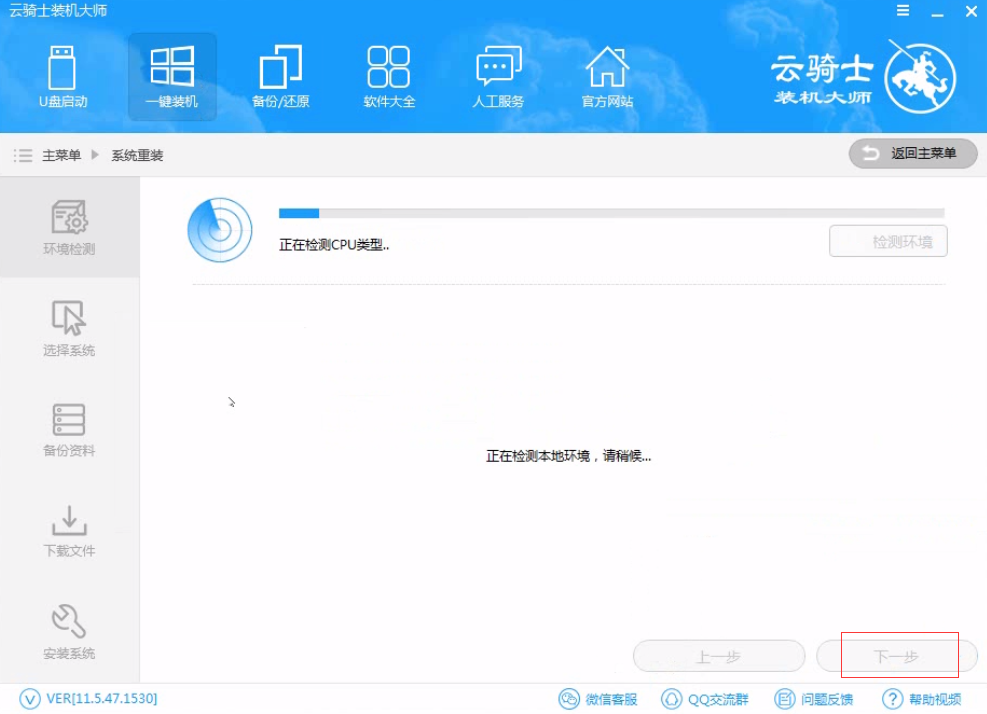
05 然后我们进入选择系统 。在这选择微软官方原版
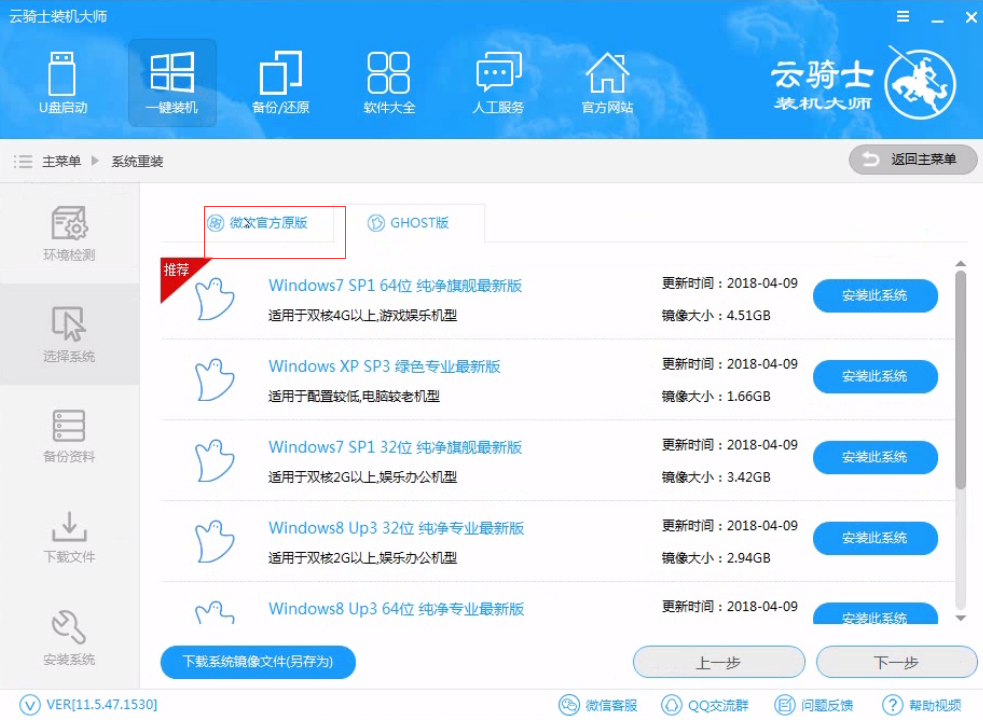
06 再选择WIN7 64位系统
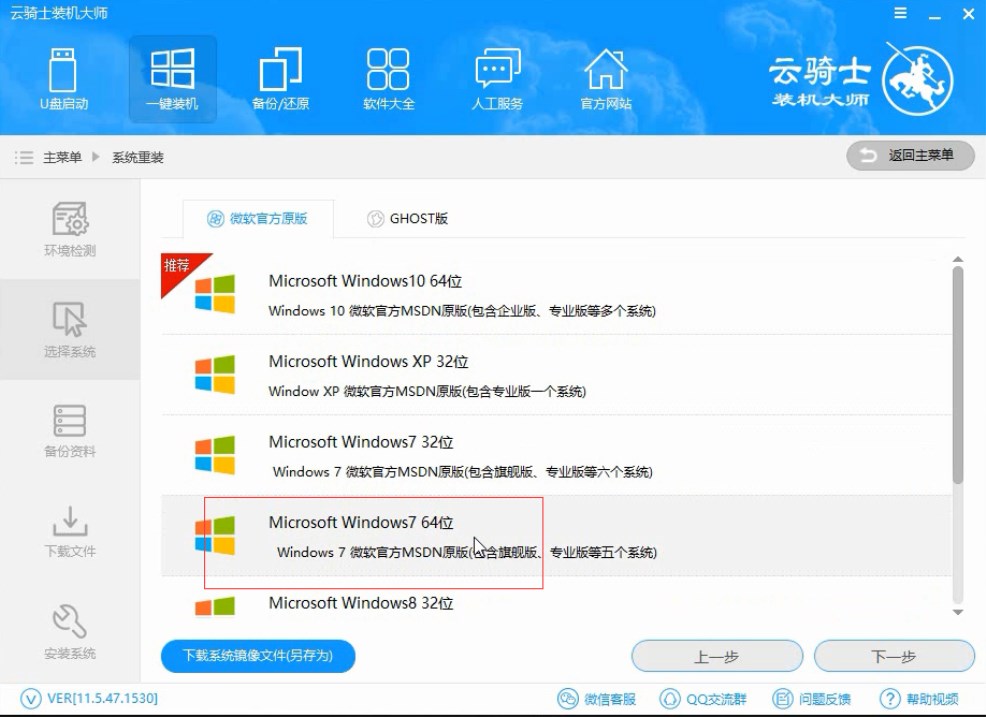
07 在弹出的下拉菜单中选择旗舰版
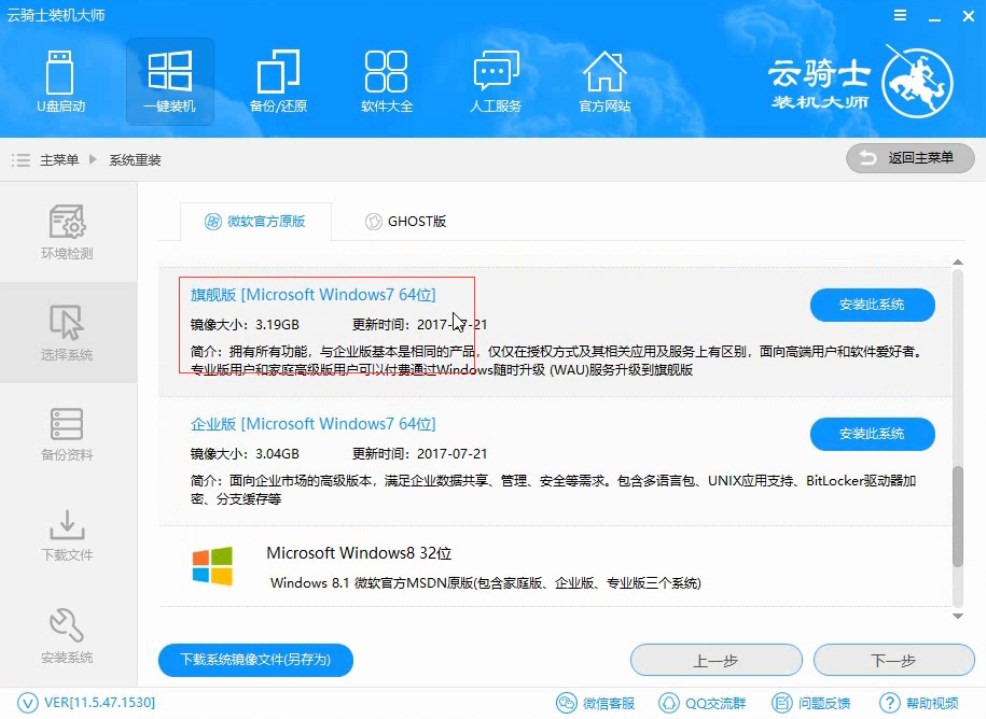
08 接着在资料备份资料里可以根据自己的实际需求进行选择。因为重装以后C盘文件会丢失。所以有重要的资料文件务必要备份。选择完成后点击下一步
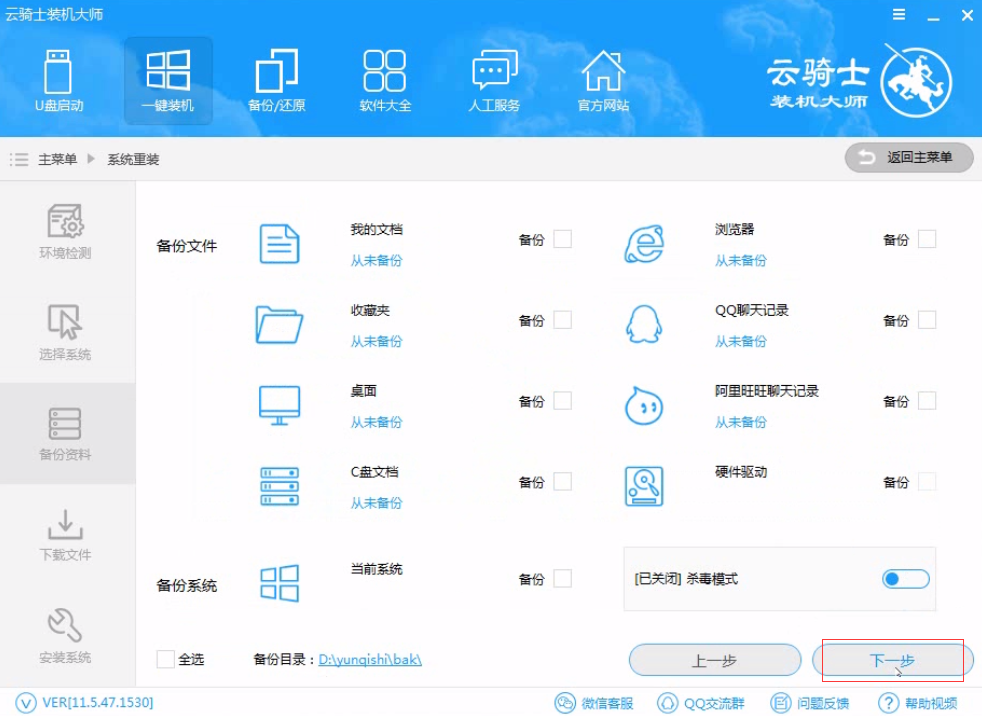
09 在弹出完成提示框。点击安装系统。在这里下载的系统文件较大 大家耐心等待
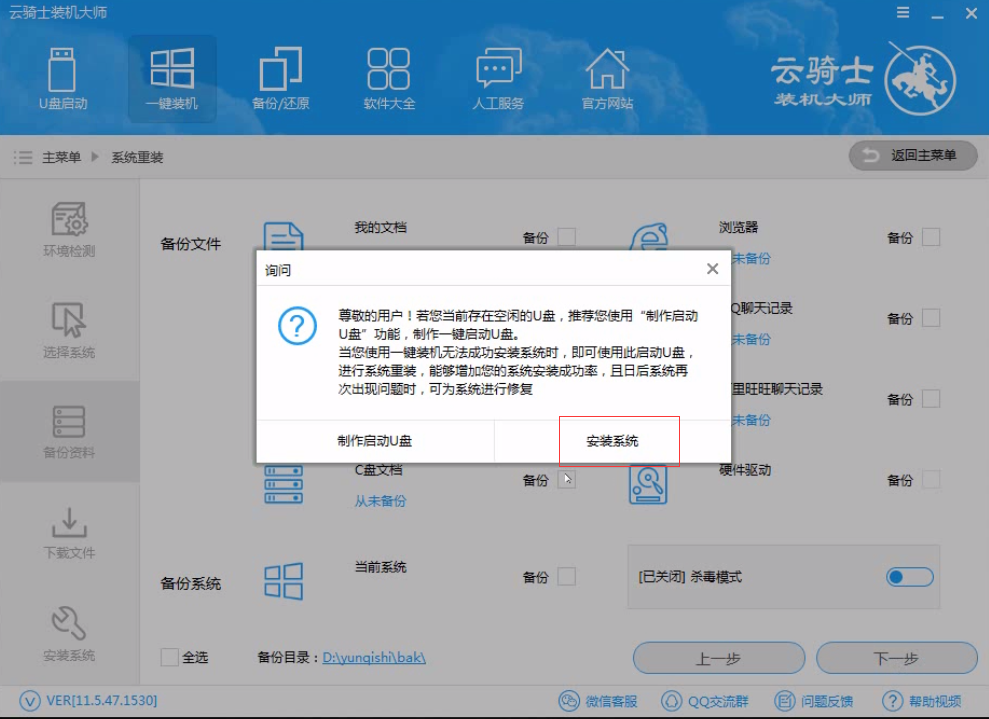
10 从这里开始用户就不用再进行操作了 云骑士会自动完成重装
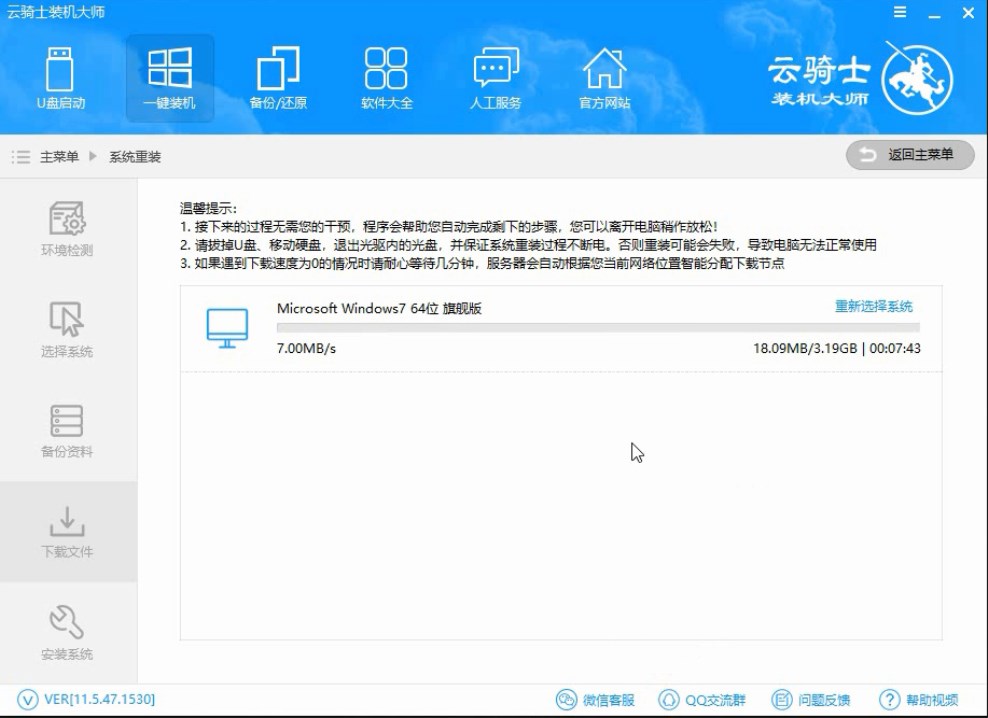
11 系统下载完成后云骑士将会进行第一阶段的安装
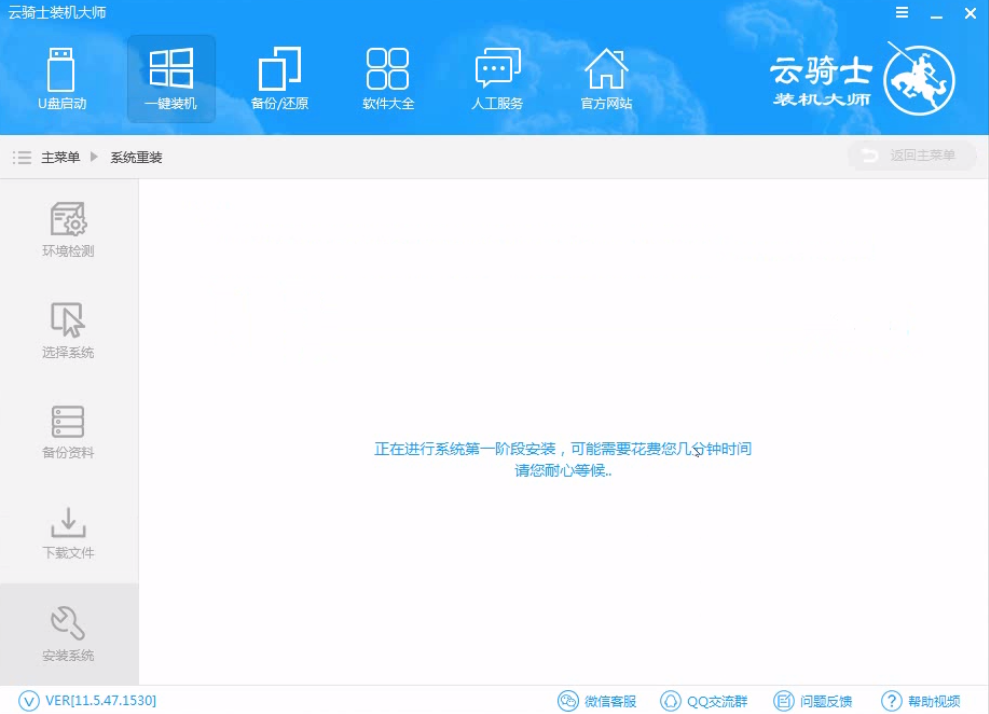
12 完成后会自动重启进行系统重装
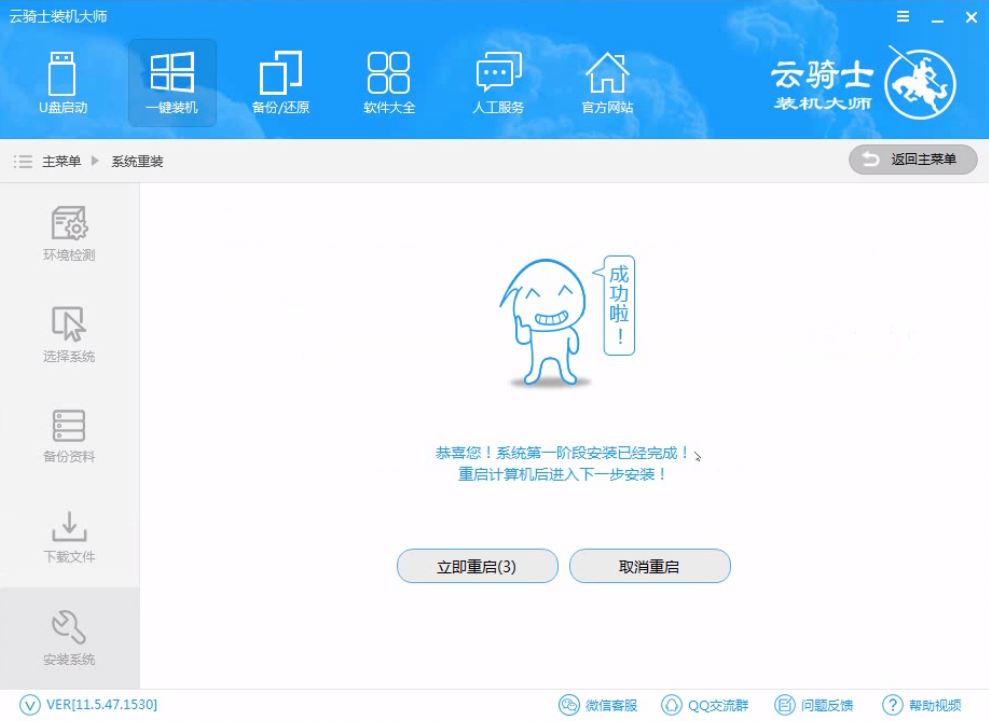
13 然后会进入DOS界面
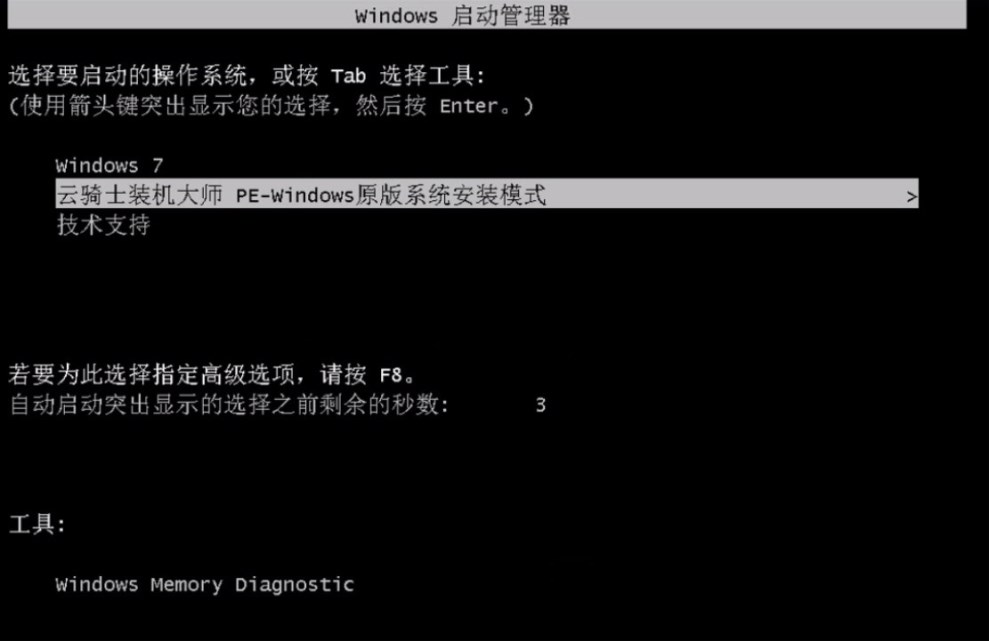
14 云骑士装机大师会自动进入PE系统进行安装
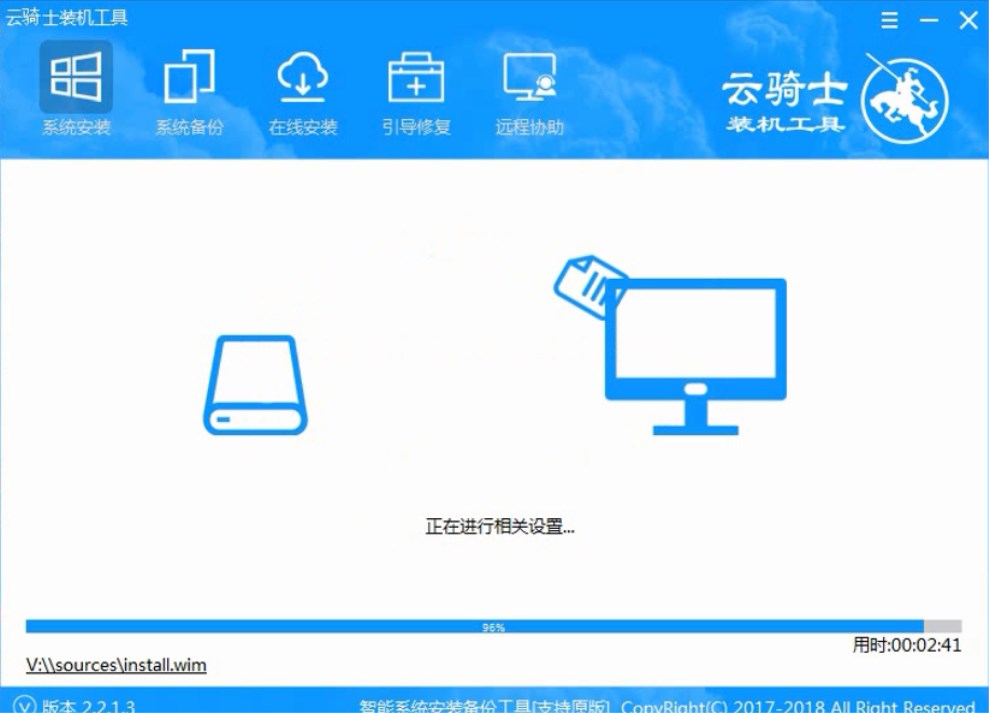
15 安装成功以后 系统会自动重启进入win7安装界面
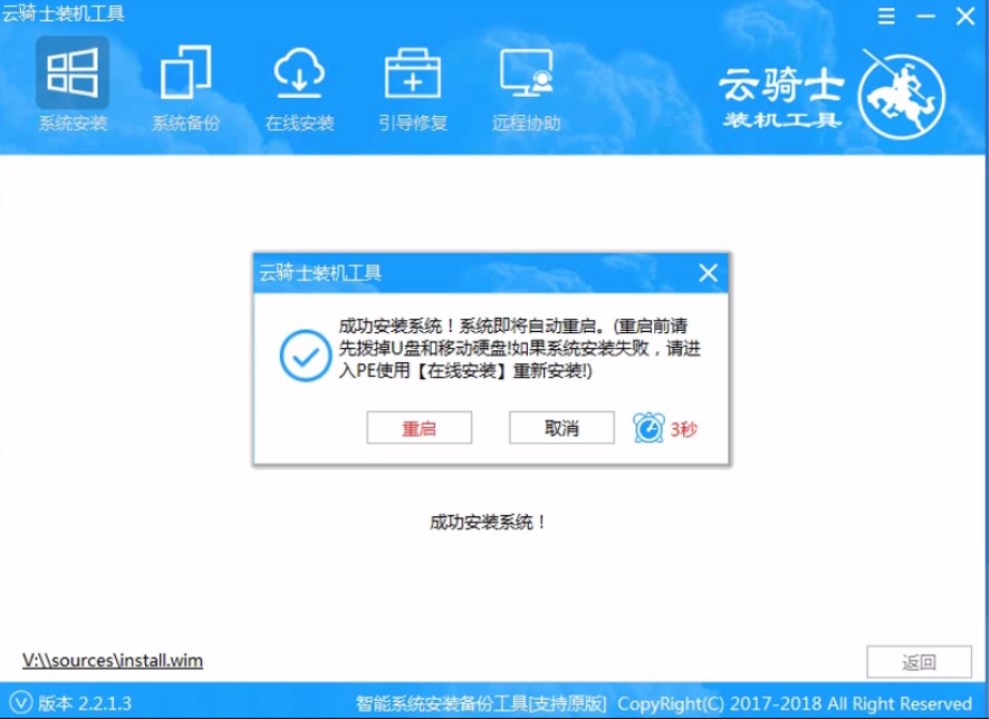
16 在这里我们稍作等待系统就安装完成了
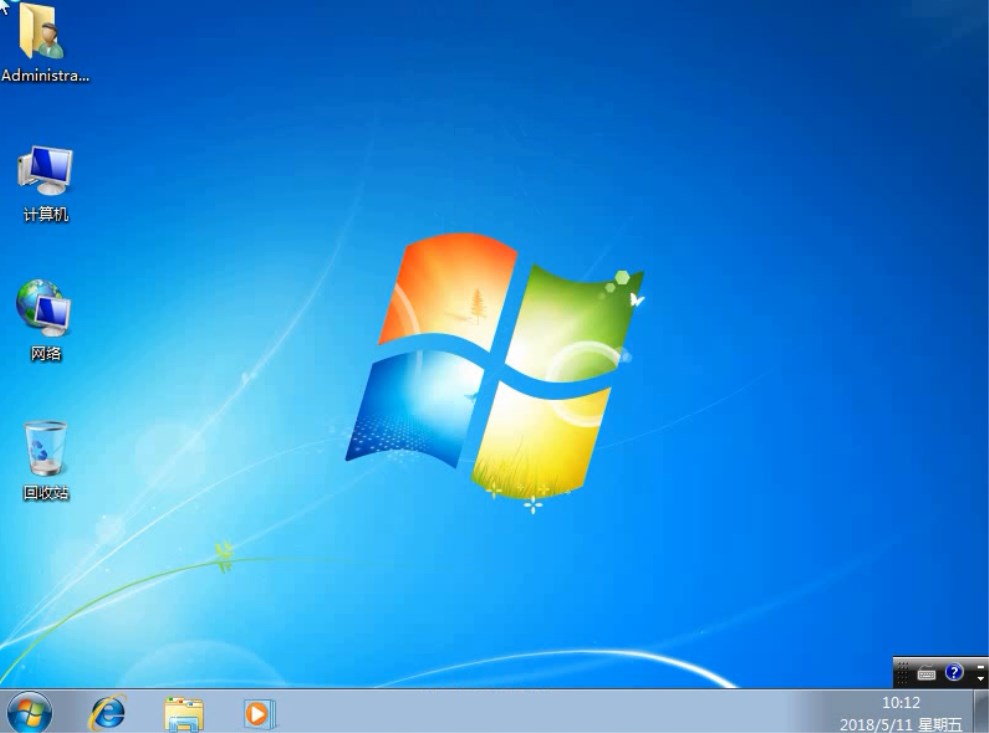
windows7 sp1系统安装方法
现在安装系统要求操作简单、方便。硬盘安装方式就是最简单、最方便的系统安装方法。保证电脑能进入系统的前提下。本地硬盘安装windows7 sp1系统。能够让你快速体验新的windows7 sp1系统。小编详细讲解下安装windows7 sp1系统的操作过程:
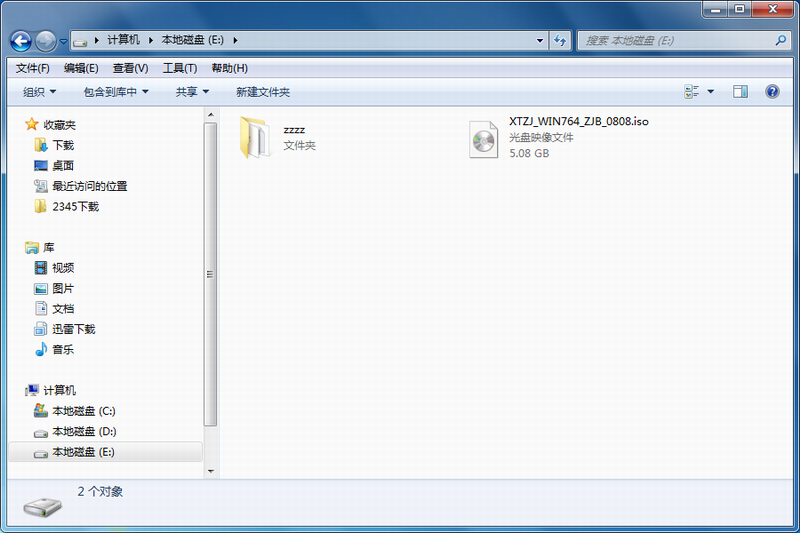
深度系统之家系统安装教程
深度系统之家采用适当的精简与优化。全面提升运行速度。充分保留原版性能和兼容性。自动优化注册表。清除沉余数据。提高系统性能。系统安装完毕自动卸载多余驱动。稳定可靠。确保恢复效果接近全新安装版。
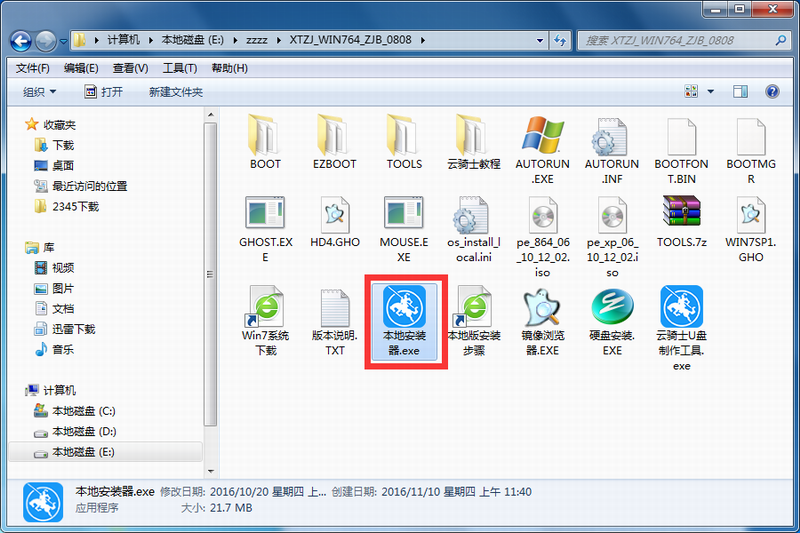
雨林木风xp系统安装教程
雨林木风xp系统采用适当的精简与优化。全面提升运行速度。充分保留原版性能和兼容性。自动优化注册表。清除沉余数据。提高系统性能。系统安装完毕自动卸载多余驱动。稳定可靠。确保恢复效果接近全新安装版。
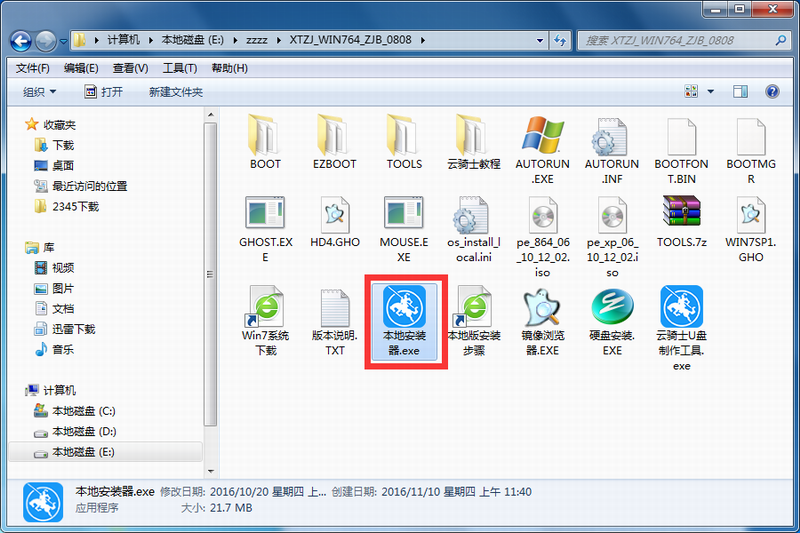
怎么一键重装联想系统相关教程
ghostwindow10系统安装一键win1032位系统安装深度技术系统安装教程萝卜家园系统安装教程番茄花园纯净win10系统安装版下载












